Tijekom pokretanja operacijskog sustava Windows 8, Microsoft je smislio značajku pod nazivom Metered connection, koja zapravo štedi vaš podatkovni plan od nepotrebnih mrežnih aktivnosti. Ova mjerna veza kada je uključena, osigurava da se podatkovni plan koji ste dobili od mobilne tvrtke ne prekine i daje vam upit kad god imate ne tako važno izdanje ažuriranja. Ako je ograničena veza isključena i vaš podatkovni paket prestane prije kraja mjeseca, brzina vaše širokopojasne veze bit će smanjena i nećete imati stabilnu vezu. Stoga ćemo vas u ovom članku uputiti kako omogućiti ili onemogućiti mjerne veze za poznate mreže na vašem sustavu.
Sadržaj
Kako uključiti mjernu vezu u sustavu Windows 11
Korak 1: Pritisnite Pobjeda + I tipke zajedno na tipkovnici za otvaranje Postavke app.
Korak 2: Kliknite na Mreža i Internet na lijevoj strani prozora postavki.
Korak 3: Zatim kliknite Wi-Fi na desnoj strani kao što je prikazano na donjoj snimci zaslona.

4. korak: Odaberi Upravljajte poznatim mrežama na Wi-Fi stranici.

Korak 5: Zatim odaberite bilo koju od poznatih mreža na vašem sustavu kao što je prikazano u nastavku.

Korak 6: Kliknite na prekidač koji kaže Brojna veza da biste ga uključili kao što je prikazano u nastavku.
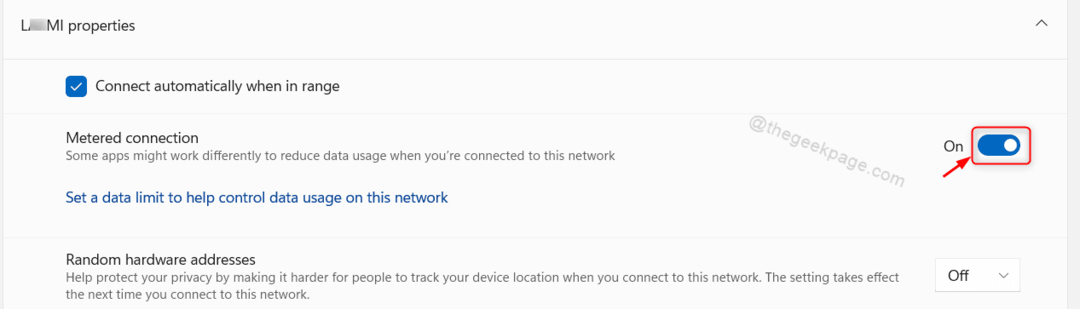
Korak 7: Molim te ponovi Korak 6 za sve poznate mreže koje želite.
Korak 8: Zatvorite prozor Postavke.
Sada je mjerna veza postavljena za sve te mreže na vašem sustavu.
Kako isključiti mjernu vezu na računalu sa sustavom Windows 11
Korak 1: Pritisnite Pobjeda + I tipke zajedno na tipkovnici za otvaranje Postavke app.
Korak 2: Onda idi na Mreža i Internet na lijevoj strani prozora aplikacije Postavke.
Korak 3: Kliknite na Wi-Fi na desnoj strani kao što je prikazano na donjoj snimci zaslona.

4. korak: Zatim kliknite na Upravljajte poznatim mrežama iz opcija dostupnih na stranici Wi-Fi.

Korak 5: Odaberite bilo koju od poznatih mreža na vašem sustavu kao što je prikazano u nastavku.

Korak 6: Kliknite na preklopni gumb Metered veze da biste ga isključili na stranici svojstava mreže kao što je prikazano.
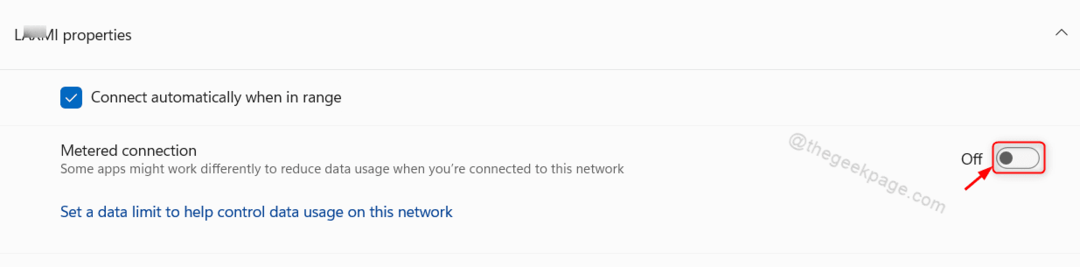
Korak 7: Ponovite isto za sve poznate mreže za koje želite promijeniti mjernu vezu.
Korak 8: Kada završite, zatvorite prozor postavki.
Sada je veza s mjerenjem isključena za sve mreže koje želite.
Kako omogućiti preuzimanje ažuriranja putem opcije ograničene veze u sustavu Windows 11
Korak 1: Pritisnite Pobjeda + I tipke zajedno na tipkovnici da biste otvorili aplikaciju postavki.
Korak 2: Kliknite na Windows Update opciju na lijevoj strani prozora.
Korak 3: Zatim odaberite Napredne opcije na desnoj strani stranice za ažuriranje sustava Windows kao što je prikazano u nastavku.
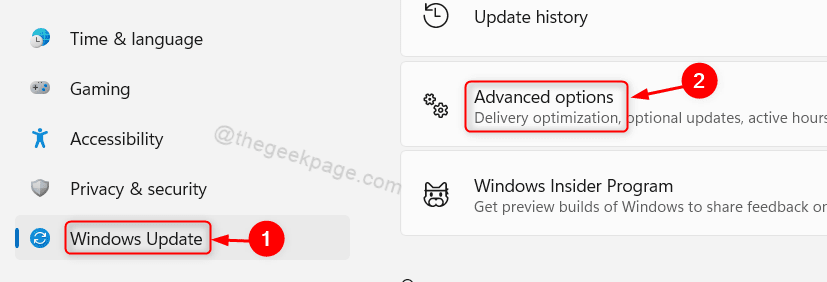
4. korak: Kliknite na Preuzmite ažuriranja putem veza s ograničenjem preklopni gumb da ga uključite kao što je prikazano na danoj snimci zaslona.

Korak 5: Zatvorite prozor Postavke.
Ako omogućite, to će osigurati da se sva ažuriranja za Windows preuzmu preko ograničenih veza na vašem sustavu.
To je sve dečki.
Nadamo se da vam se ovaj članak svidio i da vam je bio informativan.
Molimo ostavite nam komentare ispod za sva pitanja.
Hvala!

